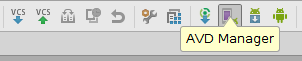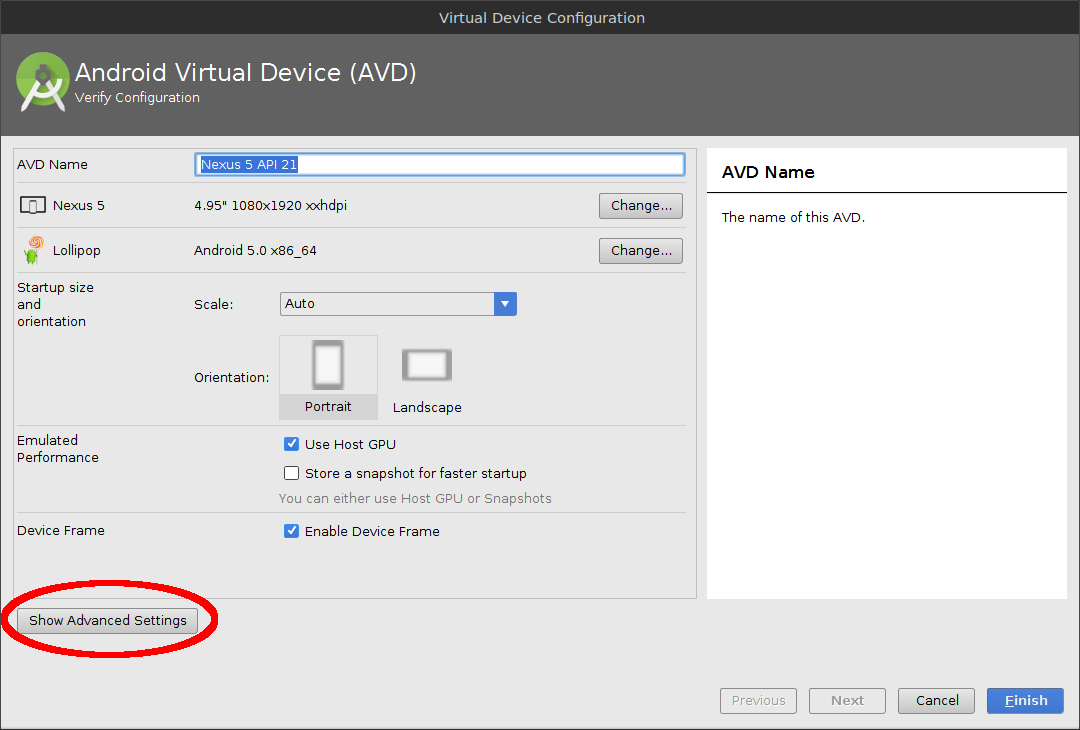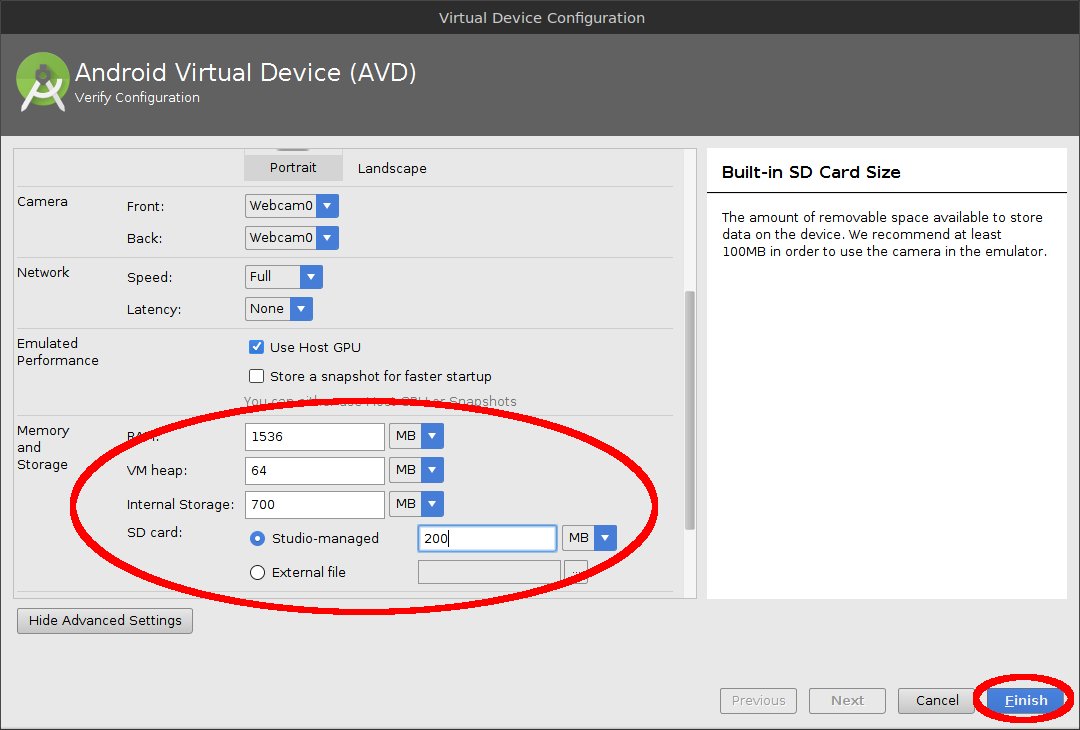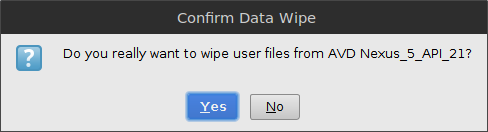Comment augmenter le stockage pour L'émulateur Android? (L'INSTALLATION A ÉCHOUÉ STOCKAGE INSUFFISANT)
Je reçois ce parfois(pas souvent) pour un de mes projets, quelques classes seulementInstallation error: INSTALL_FAILED_INSUFFICIENT_STORAGE
Comment augmenter le stockage de l'émulateur?
19 réponses
Mettre à jour
Cette réponse est, comme je l'écris, près de huit ans, et environ cinq ans rassis. Mais c'est toujours (au moment où j'écris ceci) la réponse "acceptée", car elle répondait à la question quand elle était posée.
La nouvelle réponse, qui s'applique aux nouveaux outils Android Studio, peut être trouvée ici: https://stackoverflow.com/a/35828035/62 - c'est une excellente réponse avec des captures d'écran. Si vous utilisez Android Studio, ignorez la réponse D'Eclipse dessous.
Réponse originale basée sur Eclipse
Je cherchais la réponse à cette question et j'étais insatisfait des réponses ci-dessus. Mais alors j'ai trouvé la réponse , alors voici pour référence future:
Pour résumer (et clarifier), dans Eclipse, allez dans "Debug Configurations". Vous pouvez la trouver dans la liste déroulante sous "débogage" icône. Sélectionnez "cible" et sélectionnez une cible d'émulateur préférée à lancer. Ensuite, sous "Options de ligne de commande supplémentaires de l'émulateur", ajoutez ce:
-Taille de la partition 1024
Fermez ensuite l'émulateur (et supprimez tous les périphériques), puis cliquez sur l'icône de débogage, qui lancera l'émulateur préféré que vous avez sélectionné. Ceci est important: Eclipse doit lancer le débogueur, pas AVD.
Cela a résolu le problème pour moi.
Ajoutez ce qui suit à la configuration avd.ini
disk.dataPartition.size=1024MB
Faites-moi savoir si cela fonctionne aussi pour vous.
J'ai ajouté la ligne 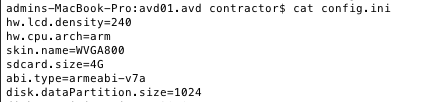
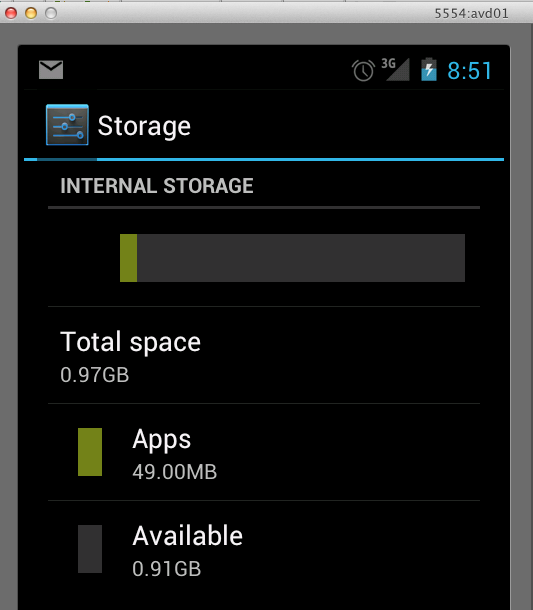
Sur Android Studios
Ouvrez le gestionnaire AVD.
Cliquez sur L'icône Modifier pour modifier L'AVD.
Cliquez sur Afficher les paramètres avancés.
Modifiez la taille de la mémoire interne, de la Ram et de la carte SD si nécessaire. Cliquez Sur Terminer.
Confirmez la fenêtre contextuelle en cliquant sur Oui.
Efface les données sur L'AVD et confirme la fenêtre contextuelle en cliquant sur Oui.
Maintenant, démarrez et utilisez votre émulateur avec un stockage accru.
Je faisais une installation d'un apk:
adb install /home/me/jones_android-arm.apk
Et je recevais un message d'erreur me disant que
/data/local/tmp/jones_android-arm.apk
Était trop grand. En utilisant les outils sdk de r15, et ADT 15, j'ai pu utiliser le gestionnaire AVD pour manipuler certains paramètres de mon émulateur existant:
Window-> AVD Manager -> (select you virtual machine) -> Edit
Puis en allant dans la fenêtre Propriétés matérielles juste en dessous de "Skin:" j'ai pu sélectionner avec le matériel: nouveau bouton "taille idéale de la partition". Je n'étais pas, cependant, en mesure de définissez la valeur autre que "0". Imperturbable, je suis allé à mon $ {HOME}/.répertoire android / avd Il y avait un 'MyVm.répertoire avd'. En entrant dans ce répertoire, j'ai trouvé une ' config.ini' fichier. Il y avait l'entrée :
disk.dataPartition.size=0
Je mets ceci à:
disk.dataPartition.size=1024
.. puis est retourné au gestionnaire AVD, sélectionné MyVm, sélectionné 'Start', a choisi de Effacer les données de l'utilisateur gagner la boîte de dialogue suivante, et a pu exécuter et installer.
Exécuter le gestionnaire AVD
Sélectionnez votre AVD et cliquez sur " Détails..." bouton.
Dans mon cas, AVD Manager définit la taille du disque comme
disk.dataPartition.size=4000M
Cette valeur invalide , Le disque est d'environ 500 Mo malgré les nombres spécifiés.
Allez dans le dossier AVR par chemin dans "détails AVD".
Modifiez - le dans config.ini à
disk.dataPartition.size=4000MB
Et supprimer tout .fichiers img.
AVD manager a une option "taille idéale de la partition système", essayez de définir cela sur 1024MB, ou utilisez l'option de lancement en ligne de commande qui fait la même chose.
Pour info, je n'ai rencontré ce problème qu'avec l'image de l'émulateur 4.0.
Ce problème vient avec android 1.5 .. essayez 2.0 ou 2.1 ou 2.2
Il suffit de démarrer l'émulateur par ligne de commande comme suit:
emulator -avd <your avd name> -partition-size 1024 -wipe-data
<manifest xmlns:android="http://schemas.android.com/apk/res/android"
package="com.android.junkfoodian"
android:installLocation="preferExternal" // this line can work for Installation error: // // INSTALL_FAILED_INSUFFICIENT_STORAGE
Je suis un débutant, mais j'ai eu ce problème en jouant avec le "Hello Grid View". J'essayais d'utiliser mes propres photos, qui étaient toutes très grandes en taille de fichier.
La solution rapide était de réduire le nombre de photos, réduisant ainsi la taille du fichier APK.
Mais, je suppose que ma question de suivi pour quelqu'un d'autre qui frappe ce fil est la suivante: Comment puis-je attacher des fichiers volumineux comme jpg et MP3s à une application et m'assurer qu'ils économisent sur la carte SD pour que L'APK reste petit?
Vous devez augmenter la mémoire virtuelle de l'émulateur
Comment augmenter la mémoire virtuelle de l'émulateur
Émulateur -avd "Émulateur de Nom" -partition-taille 2024
Après, essayez d'installer votre apk
Mettez à jour vos paramètres dans AVD Manager et démarrez l'appareil en activant "Effacer les données utilisateur". Cela a fonctionné pour moi.
Je suppose que vous devriez redémarrer l'émulateur avec "emulator-wipe-data-avd YourAvdName "ou vérifier" Effacer les données utilisateur " dans la configuration d'exécution si vous utilisez Eclipse.
Je suis confronté au même problème actuellement.
Pour redimensionner le stockage de l'émulateur Android sous Linux:
1) installer qemu
2) Recherchez le répertoire contenant les fichiers img de la machine virtuelle. Quelque chose comme ~/.android / avd/.avd et cd à elle.
3) redimensionnez les images ext4: c'est-à-dire pour passer de 500 Mo à 4 Go, exécutez
qemu-img resize userdata.img +3.5GB
qemu-img resize userdata-qemu.img +3.5GB
4) développez le système de fichiers:
e2fsck -f userdata.img
resize2fs userdata.img
e2fsck -f userdata-qemu.img
resize2fs userdata-qemu.img
5) pour l'image de la carte sd, en option: sauver les données:
mkdir 1
mount -o loop sdcard.img 1
cp -a 1 2
umount 1
6) redimensionner l'image de 100 Mo à Go:
qemu-img resize sdcard.img +3.9GB
7) recréer le système de fichiers:
mkfs.vfat sdcard.img
8) facultatif: restaurer les anciennes données:
mount -o loop sdcard.img 1
cp -a 2/* 1
mount -o loop sdcard.img 1
La seule fois où j'ai vu cela se produire, c'était quand le système de fichiers hôte était essentiellement hors de l'espace. Avez-vous beaucoup d'espace libre sur le système de fichiers où le système de fichiers de la machine virtuelle est stocké?
Ce n'est defenetly pas une réponse appropriée, mais c'est un petit indice.
Si vous souhaitez utiliser des fichiers statiques dans votre application. Vous devriez les mettre comme ressources ou comme actifs. Mais, si vous avez des problèmes de mémoire comme garder votre APK petit, alors vous devez changer la conception de votre application de telle sorte que,
Au Lieu de les mettre en tant que ressources, lors de l'exécution de votre application (après l'installation), vous pouvez prendre les fichiers(fichiers defenately différents car l'utilisateur peut ne pas conserver les fichiers dont vous avez besoin) de SD Carte. Pour cela, vous pouvez utiliser ContentResolver pour prendre des fichiers audio, Image sur la sélection de l'utilisateur.
Avec cela, vous pouvez donner à l'utilisateur une autre fonctionnalité comme il peut charger des fichiers audio/image à l'application de son propre choix.
Vous pouvez démarrer celui-ci lors de la sélection d'un élément dans l'arborescence de gauche "périphérique virtuel" dans la boîte de dialogue AVD manager sur la plate-forme d'eclipse, l'interface utilisateur de démarrage a l'option "Effacer les données utilisateur"
L'approche suivante a fonctionné pour moi
-
Accédez à votre dossier Android SDK / tools dans la fenêtre terminal (au cas où vous n'auriez pas ajouté le chemin pour cela)
Assurez-vous que le périphérique virtuel que vous prévoyez de nettoyer est éteint.
-
Exécutez la commande "./emulator-wipe-data-avd YourAvdName " où YourAvdName est le nom de votre appareil Android virtuel
Essayez de choisir project - > clean. Un simple nettoyage peut le réparer.